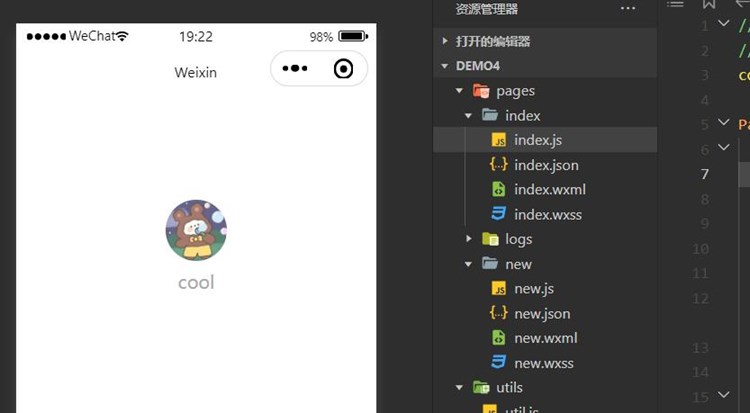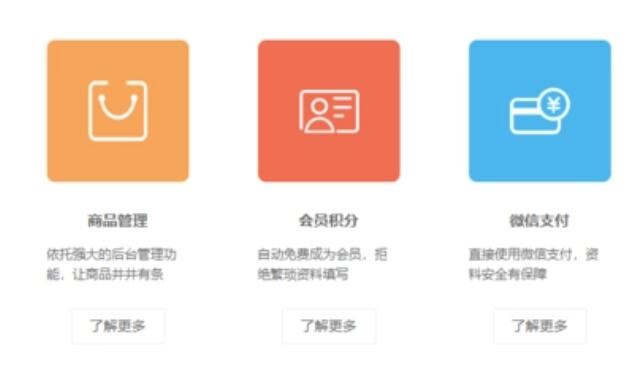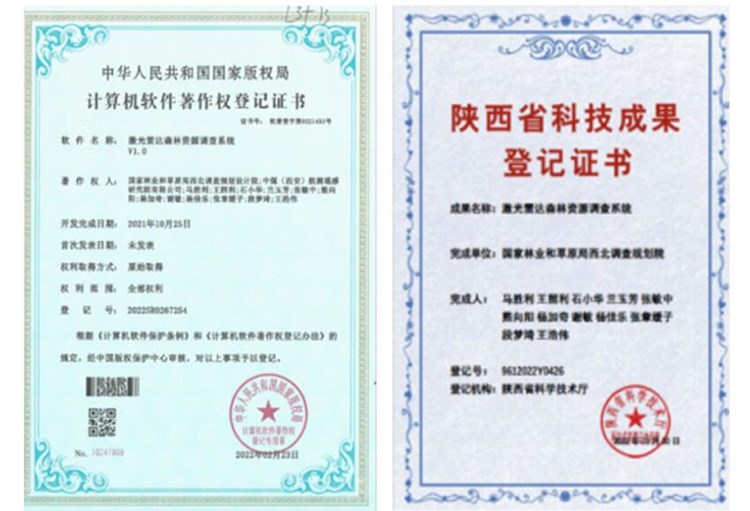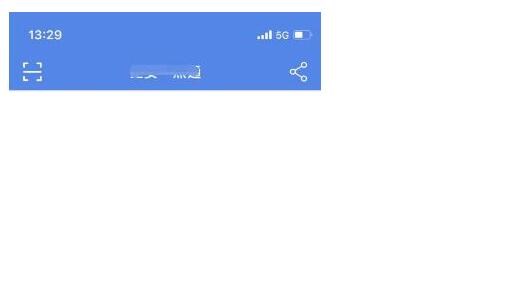标题:苹果webclip全屏使用教程及原理详细介绍
导语:在苹果设备上(如iPhone、iPad等),Webclip全屏是一个有趣且实用的功能,它可以让您将喜欢的网站变成全屏应用,直接存放在设备主屏幕上。这篇文章将会从原理与操作步骤详细介绍Webclip全屏,并为您提供一些有用的技巧。
一、Webclip全屏的原理
Webclip全屏功能的实质是通过在网站的HTML代码中加入特定的meta标签,从而使网站在苹果设备上以全屏模式展示。当用户通过Safari浏览器访问网站并将其添加到主屏幕时,系统会识别这些特定meta标签,生成一个全屏应用程序,使用户可以直接在主屏幕上访问并体验更加沉浸的全屏效果。
二、如何实现Webclip全屏
1. 为您的网站加入相应的meta标签:
若您免越狱免签名苹果ios是网站开发者,可在HTML头部区域添加以下两个meta标签:
“`html
“`
第一个meta标签的作用是让网站在Apple设备上以全屏模式打开;第二个meta标签则是设置全屏模式下的状态栏样式(可选值有default、black 和 black-translucent)。
2. 设定Webclip图标:
将网站添加到主屏幕后,系统会自动

为其生成一个图标。为了提高用户体验,建议自定义一个适用于Apple设备的高清图标。只需在网站的HTML头部区域添加以下meta标签:
“`html
“`
将“/path/to/icon.png”替换为实际的图标文件路径。建议使用180×180像素的PNG图像。
三、为网站添加Webclip全屏功能的教程
1. 打开Safari浏览器,访问已支持Webclip全屏功能的目标网站。
2. 点击浏览器底部的分享按钮(矩形图标带向上的箭头)。
3. 在弹出的操作选项中,选择“添加到主屏幕”。
4. 输入应用程序名称并确认。系统会将网站作为全屏应用添加到主屏幕。
四、应用技巧
1. 对于未支持Webclip全屏功能的网站,您依然可以将其添加到主屏幕,但无法享受全屏效果。
2. 通过添加JavaScript代码,可在全屏应用内部检测用户是否通过Webclip访问,从而提供不同的体验。
总结:通过本文的详细介绍,您应该已经理解了Webclip全屏功能的原理以及使用方法。这项功能无疑为苹果设备用户提供了更好的网站体验,同诺基亚5233苹果主题免签版时也为网站开发者提供了优化和定制的空间。现在,尽情探索并享受这一全新的全屏网站体验吧!

 易嘉科技
易嘉科技